在Linux操作系统中,vi编辑器是一款极具实力且被普遍采用的软件。掌握它,能显著提高文件编写和修改的效率。接下来,我将具体介绍vi编辑器的操作方法。
启动vi

启动vi操作并不繁琐,只需在命令行输入“vi”加文件名。若文件存在,系统会自动打开;若文件不存在,则会创建新文件。以编辑“test.txt”为例,输入“vi test.txt”后回车。进入vi后RAR FOR LINUX,你还未开始编辑,目前处于命令模式。
命令模式
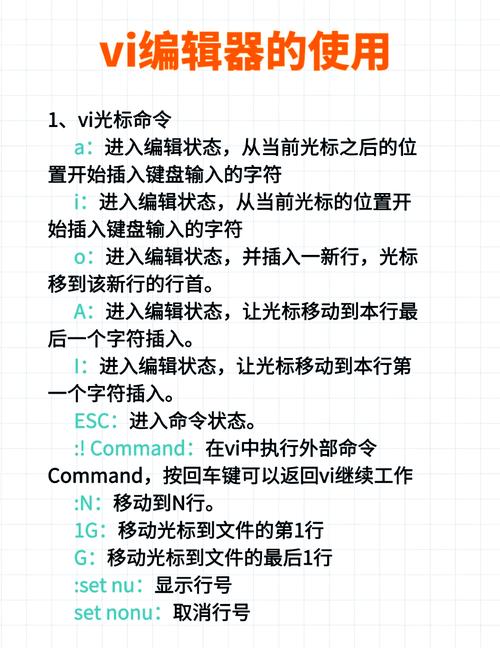
在命令行界面中,你可以进行光标移动、复制、粘贴以及删除等操作。使用键盘上的方向键linux命令vi的使用,你可以轻松将光标移动到指定位置。若要删除光标所在的那一行,直接按“dd”键即可。若想复制当前行,请按“yy”键。若要将之前复制的内容粘贴过来linux更改ip地址,按“p”键。这些操作在文件编辑过程中非常常用。
插入模式
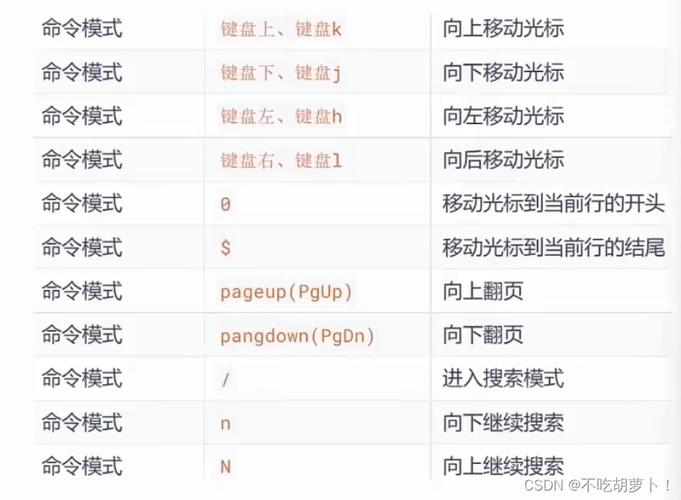
若要对文件进行信息录入,必须先将编辑模式调整为插入模式。在操作界面上,轻触“i”键就能启动插入模式。成功切换到该模式后,您就能像使用普通文本编辑工具那样输入文字。录入完毕,再按一下“Esc”键,就能回到操作界面。
末行模式
末行模式适用于保存文档、结束vi编辑等动作。要进入末行模式,需在命令行状态下按“:”键。保存文件时,输入“w”即可;若要退出vi,输入“q”;若需同时保存并退出linux命令vi的使用,输入“wq”;若只想退出不保存,直接输入“q!”。这些简洁的指令能帮你高效完成文件操作。
搜索功能
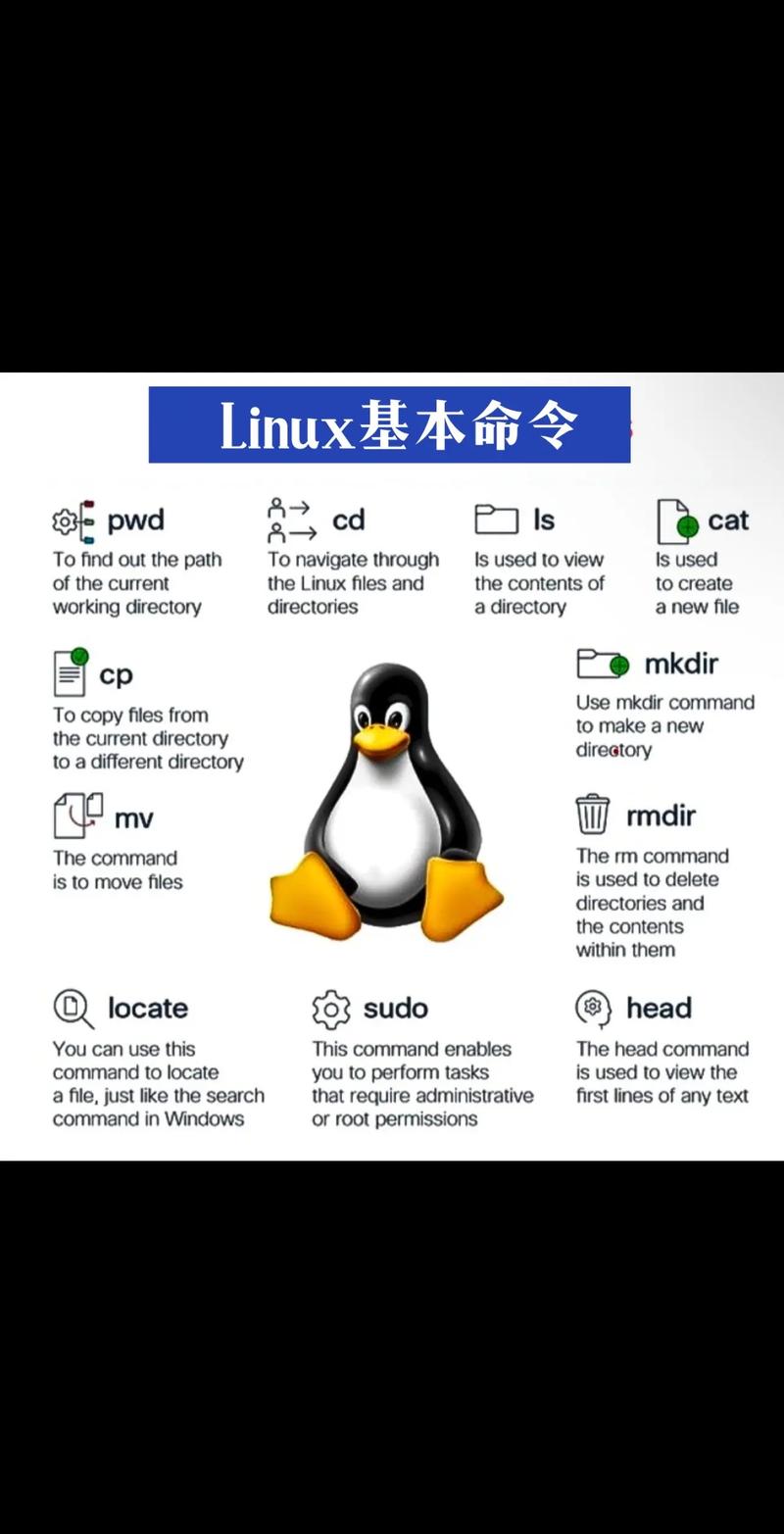
用vi软件搜寻特定资料相当便捷。进入命令状态,轻触“/”符号,接着输入想要查找的词,再按回车,vi就会从当前位置开始向下搜索并高亮显示相关部分。若需查找下一个匹配结果,只需按下“n”键。这个功能在寻找特定信息时特别实用。
替换功能
修改文档内容的过程并不复杂。先转到文档的末尾进入编辑状态,然后输入替换命令“:%s/原文字/新文字/g”。这里的“%”符号表示对整个文档进行操作,“s”表示执行替换,“g”表示进行全局替换。举个例子,如果要将文档中的所有“apple”替换成“banana”,只需输入“:%s/apple/banana/g”。通过这种方式,可以高效地对文档内容进行批量替换。
在实际工作和学习时,vi编辑器有哪些特别实用的功能?欢迎在评论区告诉我们。若觉得这篇文章有价值,不妨点个赞,并转发给那些可能需要的朋友。
